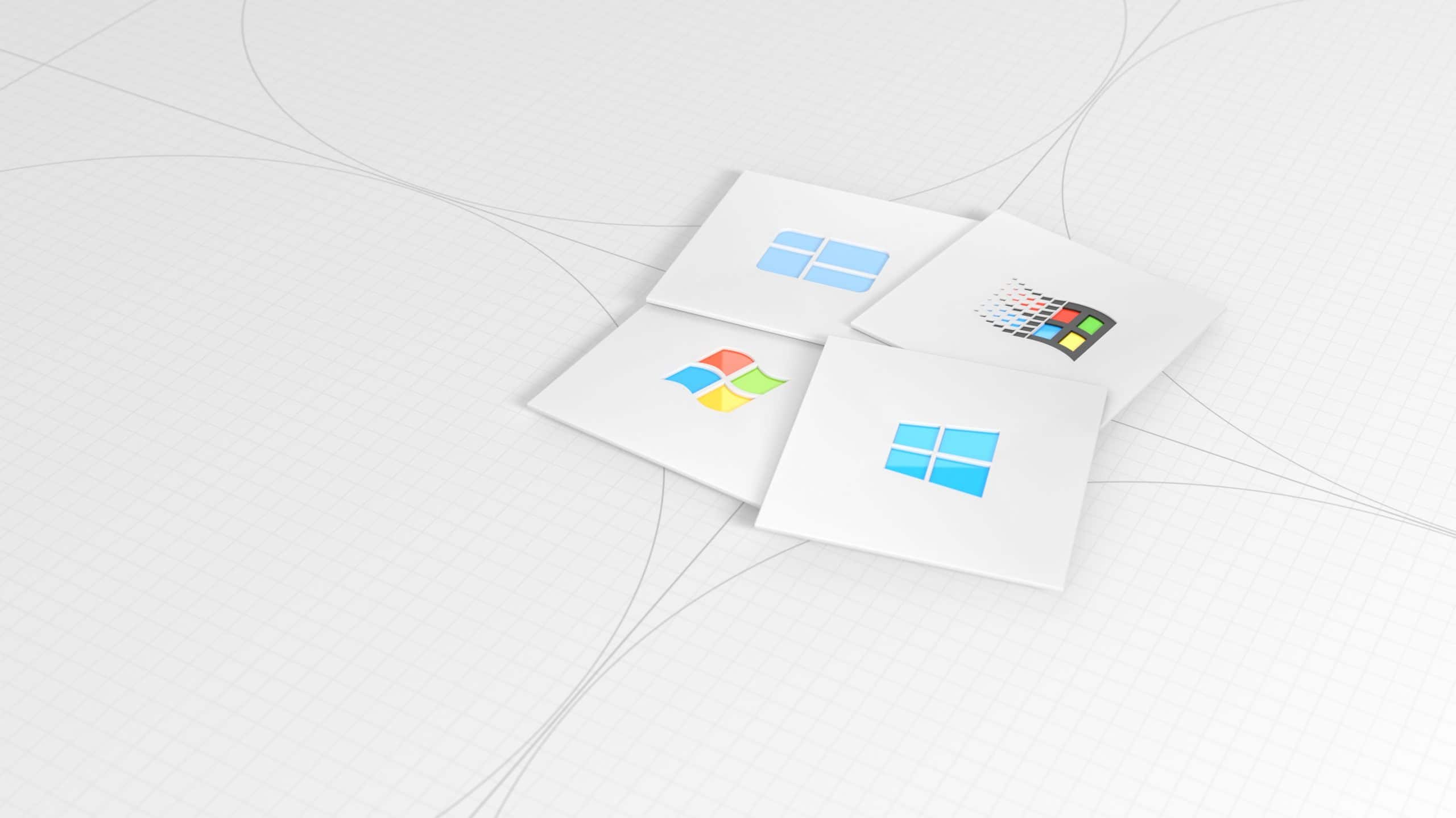
Abhängig davon, welcher Anwendungstyp ausgeführt wird oder installiert werden soll, benötigt Windows manchmal die Anwendung Administratorrechte haben, Berechtigungen, mit denen Sie auf Teile des Systems zugreifen können, die für dessen Betrieb erforderlich sind.
Diese Arten von Anwendungen sind in der Regel hängen normalerweise mit der Teamleistung zusammenDaher muss klar sein, welche Anwendungen wirklich Administratorrechte benötigen, um auf unserem Computer funktionieren zu können.
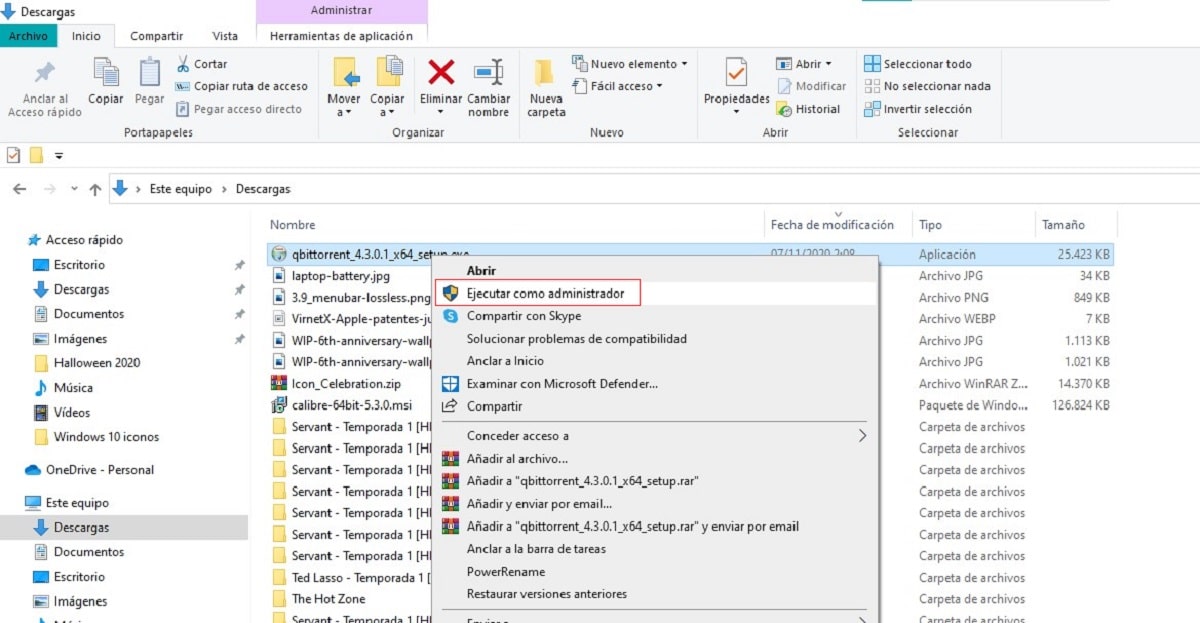
Wir können nicht nur Anwendungen von Drittanbietern finden, für deren Funktion Administratorrechte erforderlich sind einige native Windows-AnwendungenSie benötigen diese Berechtigungen auch, um interne Änderungen am System vorzunehmen.
Für die CMD-Anwendung, mit der wir auf die Befehlszeile zugreifen können, müssen wir ihr manchmal Administratorrechte erteilen, je nachdem, was wir damit tun möchten. Glücklicherweise müssen wir nichts Besonderes tun, um diese Art des Zugriffs zu ermöglichen Klicken Sie mit der rechten Maustaste auf die Anwendung und klicken Sie auf Als Administrator ausführen.
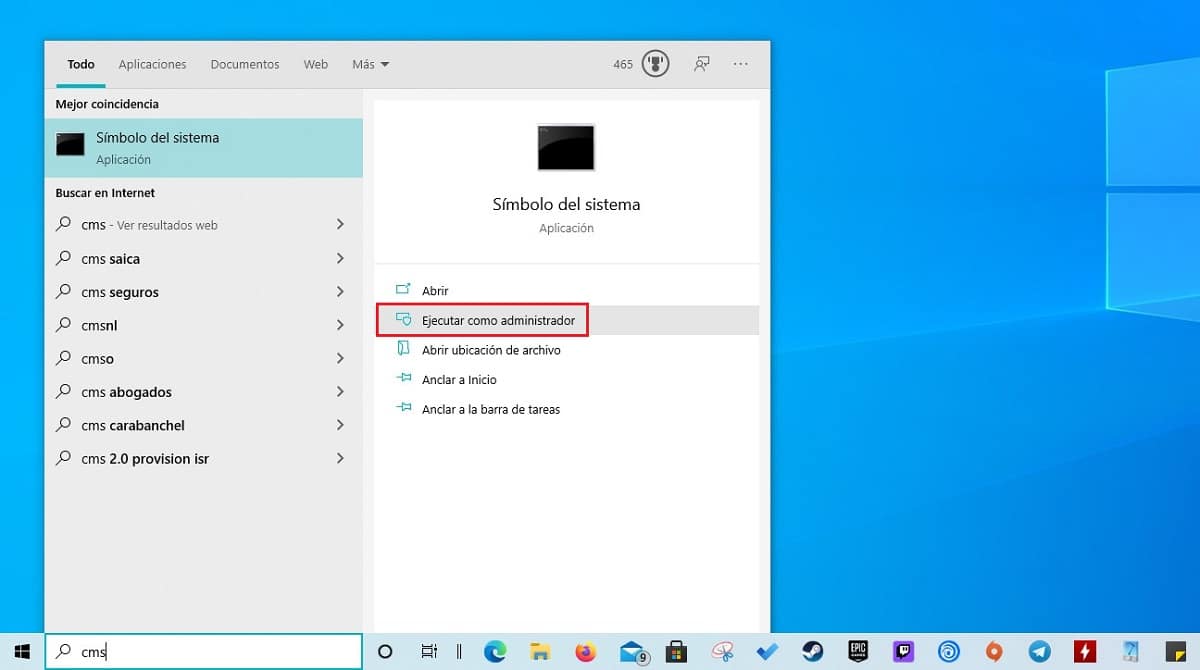
Eine andere einfachere Möglichkeit besteht darin, über das Suchfeld von Cortana danach zu suchen. Sobald wir es gefunden haben, in der Box rechts, Die Option Als Administrator ausführen wird angezeigt.
Wenn eine Anwendung erfordert, dass wir sie immer mit Administratorberechtigung ausführen, können wir dies tun Greifen Sie auf Anwendungsoptionen zu, um die permanente Berechtigung festzulegen, damit wir nicht jedes Mal mit der rechten Maustaste öffnen und es jedes Mal als Administrator ausführen müssen, wenn wir es auf unserem Computer verwenden müssen.
Die Möglichkeit, Anwendungen mit Administratorrechten auszuführen verfügbar unter Windows XP Mit derselben Methode, sodass Sie immer noch einen Computer haben, der von dieser Windows-Version verwaltet wird, ist die Methode zum Ausführen einer Anwendung als Administrator genau dieselbe wie bei Windows 10.